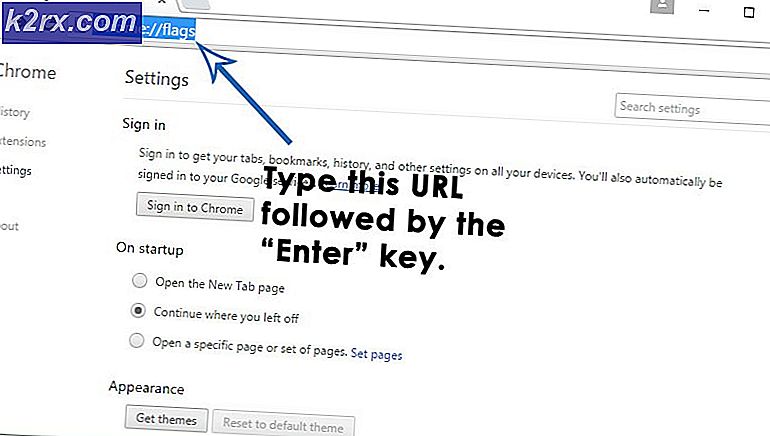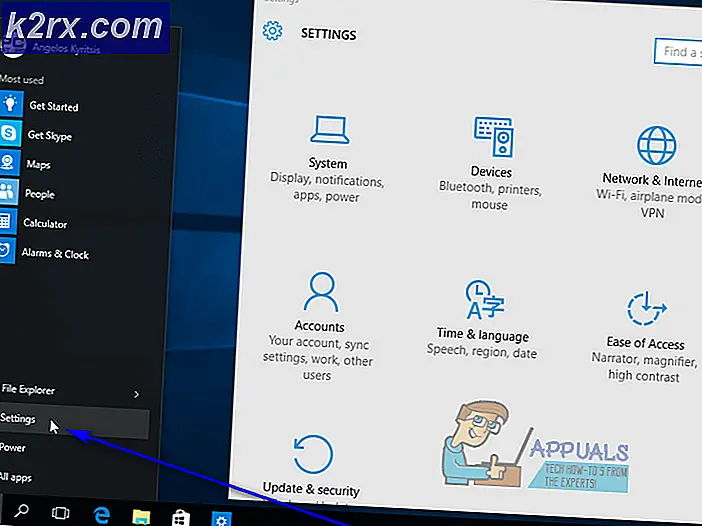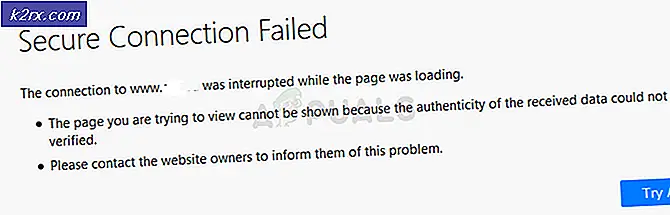Windows Update Hata Kodu 8024A000 Nasıl Onarılır
Bazı Windows kullanıcıları, işletim sistemleri için yeni güncellemeleri arayamaz ve indiremez. Etkilenen kullanıcıların çoğu güncellemelerin indirilmeye başladığını bildiriyor, ancak işlem hiçbir zaman tamamlanmıyor ve Hata kodu 8024A000 görüntülenir. Hata koduna göre bu hata, Windows Update önemli bir görevi yerine getirirken bir güncelleme oturumunun iptal edilmesini önlemeye çalışırken ortaya çıkar. Windows 10, Windows 8.1 ve Windows 7'de ortaya çıktığı bildirildiğinden, sorun belirli bir Windows sürümüne özel değildir.
Windows Update Hata Kodu 8024A000'e neden olan nedir?
Bu sorunu, çeşitli kullanıcı raporlarına bakarak ve bu hata kodu için en popüler düzeltmelerden birkaçını analiz ederek araştırdık. Görünüşe göre, bu sorunu tetikleyebilecek birkaç farklı potansiyel suçlu var:
Şu anda bu hata mesajını çözmek için uğraşıyorsanız, bu makale sizi doğru yöne yönlendirmelidir. Aşağıda, benzer durumdaki diğer kullanıcıların bu sorunu çözmek için başarıyla kullandıkları birkaç olası düzeltmeyi keşfedeceksiniz.
Mümkün olduğunca verimli kalmak için, aşağıdaki yöntemleri sunuldukları sırayla izlemenizi ve senaryonuz için geçerli olmayan adımları atmanızı tavsiye ederiz. Sonunda, neden olan suçlu ne olursa olsun, kendi durumunuzda sorunu çözecek bir düzeltme keşfetmelisiniz.
Yöntem 1: Windows Update sorun gidericisini çalıştırma
Bu sorunla karşılaşırsanız, Windows Update sorun gidericisini çalıştırarak başlamalısınız. Etkilenen birkaç kişi, Windows Update sorun gidericisini otomatik olarak düzeltmeye zorlayarak sorunu çözmeyi başardı. Hata kodu 8024A000.
Etkilenen birkaç kullanıcı, sorunun Windows Update sorun gidericisini çalıştırıp bilgisayarlarını yeniden başlattıktan sonra çözüldüğünü bildirdi. Windows sürümünüzün bu belirli hata için bir onarım stratejisi içermesi mümkündür. Öyleyse, sorun giderici onarım stratejisini otomatik olarak uygulayacak ve sorunu yalnızca birkaç tıklamayla düzeltebileceksiniz.
Windows Update sorun gidericisini çalıştırmayla ilgili hızlı bir kılavuz:
- Basın Windows tuşu + R açmak için Çalıştırmak iletişim kutusu. Ardından, "control.exe / Microsoft adı."Metin kutusunun içinde" ve Giriş açmak için Sorun giderme sekmesi Ayarlar app.
- Sorun Giderme sekmesine girdikten sonra aşağı kaydırarak Kalk ve Koş sekmesine tıklayın ve tıklayın Windows güncelleme. Ardından, yeni açılan menüden Sorun gidericiyi çalıştırın.
- İlk taramanın tamamlanmasını bekleyin, ardından Bu düzeltmeyi uygula uygulanabilir bir onarım stratejisi bulunursa.
- Bir düzeltme uygulanırsa, bilgisayarınızı yeniden başlatın ve bir sonraki başlatma sırası tamamlandığında sorunun çözülüp çözülmediğine bakın.
Aynıysa Hata Kodu 8024A000Windows Güncellemesi yüklemeye çalıştığınızda hala devam ediyor, aşağıdaki sonraki yönteme geçin.
Yöntem 2: Windows Update hizmetlerini yeniden başlatma
Görünüşe göre, bu belirli sorun, limbo durumunda takılan bir Windows Update hizmetinden dolayı da ortaya çıkabilir (ne başlatılmış ne de durdurulmuştur). Etkilenen birkaç kullanıcı, WU (Windows Update) bileşeni tarafından kullanılan her hizmeti yeniden başlatarak sorunu çözebileceklerini bildirdi.
Bu prosedürün her yeni Windows sürümünde (Windows 7.1, Windows 8.1 ve Windows 10) etkili olduğu onaylanmıştır.
İşte bunun nasıl yapılacağına dair hızlı bir kılavuz:
- Basın Windows tuşu + R açmak için Çalıştırmak iletişim kutusu. Bir sonraki ekranda yazın "Cmd" metin kutusunun içinde ve tuşuna basın Ctrl + Üst Karakter + Enter yükseltilmiş bir komut istemi açmak için. Tarafından istendiğinde UAC (Kullanıcı Hesabı Kontrolü), Tıklayın Evet yönetici ayrıcalıkları vermek.
- Yükseltilmiş CMD istemine girdikten sonra, aşağıdaki komutları sırayla yazın ve Giriş her Windows Update hizmetini yeniden başlatmak için her birinin ardından:
net durdurma wuauserv net durdurma bitleri net durdurma cryptsvc
- Çok WU hizmeti durdurulduktan sonra, hizmetleri yeniden başlatmak için aşağıdaki komutları yazın ve her birinin ardından Enter tuşuna basın:
net başlangıç wuauserv net başlangıç bitleri net başlangıç cryptsvc çıkışı
- Prosedür tamamlandığında, bilgisayarınızı yeniden başlatın ve bir sonraki başlatma sırası tamamlandığında sorunun çözülüp çözülmediğine bakın.
Aynıysa Hata Kodu 8024A000 Bekleyen bir Windows güncellemesini yüklemeye çalıştığınızda hala devam ediyor, aşağıdaki sonraki yönteme geçin.
Yöntem 3: Windows Update ile ilişkili DLL'leri yeniden kaydetme
Görünüşe göre, sabitin nedeninin 8024A000 Hata Kodlarıartık doğru şekilde kaydedilmeyen bir DLL (Dinamik Bağlantı Kitaplığı) dosyasıdır. Bunun genellikle eski Windows sürümünde meydana geldiği bildirilir ve genellikle bozulma nedeniyle veya bir güvenlik tarayıcısı bir virüs bulaşması nedeniyle bazı öğeleri karantinaya aldıktan sonra oluşur.
Bu senaryo şu anki durumunuz için geçerliyse, sorunu düzeltmek için WU (Windows Update) ile ilgili DLL'leri nasıl yeniden kaydedebileceğinize dair hızlı bir kılavuzu burada bulabilirsiniz. 8024A000 Hata Kodları:
- Basın Windows tuşu + R açmak için Çalıştırmak iletişim kutusu. Ardından yazın "Not defteri" metin kutusunda ve tuşuna basın Ctrl + Üst Karakter + Giriş yükseltilmiş erişime sahip bir Not Defteri penceresi açmak için. Tarafından istendiğinde UAC (Kullanıcı Hesabı Kontrolü)
- Yeni Not Defteri belgesinin içine aşağıdaki komutları yapıştırın:
regsvr32 c: \ windows \ system32 \ vbscript.dll / s regsvr32 c: \ windows \ system32 \ mshtml.dll / s regsvr32 c: \ windows \ system32 \ msjava.dll / s regsvr32 c: \ windows \ system32 \ jscript.dll / s regsvr32 c: \ windows \ system32 \ msxml.dll / s regsvr32 c: \ windows \ system32 \ actxprxy.dll / s regsvr32 c: \ windows \ system32 \ shdocvw.dll / s regsvr32 wuapi.dll / s regsvr32 wuaueng1. dll / s regsvr32 wuaueng.dll / s regsvr32 wucltui.dll / s regsvr32 wups2.dll / s regsvr32 wups.dll / s regsvr32 wuweb.dll / s regsvr32 Softpub.dll / s regsvr32 Mssip32.dll / s regsvr32 Initpki.dll / s regsvr32 softpub.dll / s regsvr32 wintrust.dll / s regsvr32 initpki.dll / s regsvr32 dssenh.dll / s regsvr32 rsaenh.dll / s regsvr32 gpkcsp.dll / s regsvr32 sccbase.dll / s regsvr32 slbcsp.dll / s regsvr32 cryptdlg.dll / s regsvr32 Urlmon.dll / s regsvr32 Shdocvw.dll / s regsvr32 Msjava.dll / s regsvr32 Actxprxy.dll / s regsvr32 Oleaut32.dll / s regsvr32 Mshtml.dll / s regsvr32 msxml.dll / s regsvr32 msxml2. dll / s regsvr32 msxml3.dll / s regsvr32 Browseui.dll / s regsvr32 o ll32.dll / s regsvr32 wuapi.dll / s regsvr32 wuaueng.dll / s regsvr32 wuaueng1.dll / s regsvr32 wucltui.dll / s regsvr32 wups.dll / s regsvr32 wuweb.dll / s regsvr32 jscript.dll / s regsvr32 atl. dll / s regsvr32 Mssip32.dll / s
- Komutları yapıştırdıktan sonra şuraya gidin: Dosya (üstteki şerit menüsünden) ve tıklayın Kayıt etmek Gibi.
- Farklı Kaydet penceresinden, dosyayı istediğiniz gibi adlandırın, ancak Dosya Adı uzantısını şu şekilde ayarladığınızdan emin olun: .bat. Kurtardık WindowsUpdateRegister.bat. Ardından, uygun bir konum seçin ve üzerine tıklayın. Kayıt etmek.
- Yeni oluşturulan BAT dosyasına çift tıklayın ve tıklayın Evet onay isteminde. Sizden de istenirse UAC (Kullanıcı Hesabı Kontrolü)Tıklayın Evet yönetici erişimi vermek için.
- DLL dosyaları yeniden kaydedildikten sonra, bilgisayarınızı yeniden başlatın ve bir sonraki başlatma sırası tamamlandığında sorunun çözülüp çözülmediğine bakın.
Eğer 8024A000 sorun hala devam ediyor, aşağıdaki sonraki yönteme geçin.
Yöntem 4: SFC ve DISM Taramalarını Gerçekleştirme
Bu özel sorun, bir dereceye kadar sistem dosyası bozulması nedeniyle de ortaya çıkabilir. Windows 10'da sorun daha az yaygın olsa da, sisteminiz güncel olsa bile bazı bozuk sistem dosyaları nedeniyle bu hata kodunu almanız yine de mümkündür.
Her ikisi de DISM (Dağıtım Görüntüsü Hizmeti ve Yönetimi) ve SFC (Sistem Dosyası Denetleyicisi)sistem dosyalarını onarabilen yerleşik yardımcı programlardır. Tek fark, bunu farklı şekillerde yapmalarıdır.
SFC, bozuk dosyaları yerel olarak depolanan kopyalarla değiştirerek sistem dosyalarını tarar ve onarırken, DISM bozulmayı gidermek için Windows Update'e güvenir. Bu yordama SFC taramasıyla başlamak bu nedenle önemlidir - WU'da bir bozulma sorunu varsa, Sistem Dosyası Denetleyicisi bunu çözmeli ve DISM'yi etkili bir şekilde kullanmanıza olanak tanır.
Yükseltilmiş bir Komut İstemi'nden SFC ve DISM taraması çalıştırmayla ilgili hızlı bir kılavuz:
- Basın Windows tuşu + R açmak için Çalıştırmak iletişim kutusu. Ardından yazın "Cmd" metin kutusunun içinde ve tuşuna basın Ctrl + Üst Karakter + Enter yükseltilmiş bir Komut İstemi açmak için. Tarafından istendiğinde UAC (Kullanıcı Hesabı Kontrolü), tıklamak Evet yönetici ayrıcalıkları vermek.
- Yükseltilmiş Komut İstemi'ne girdikten sonra, aşağıdaki komutu yazın ve Giriş hemen SFC taramasını başlatmak için:
sfc / scannow
Not: Bu işlemi başlattıktan sonra, daha fazla disk hatası üretme riskini almadan onu durdurmanın bir yolu olmadığını unutmayın. Sabırlı olun ve CMD penceresini kapatmayın veya bilgisayarınızı yeniden başlatmaya çalışmayın.
- Prosedür tamamlandığında, yükseltilmiş komut istemini güvenle kapatabilir ve bir sonraki sistem başlangıcında sorunun çözülüp çözülmediğini görmek için bilgisayarınızı yeniden başlatabilirsiniz.
- SFC taramasını gerçekleştirdikten sonra bile aynı sorun devam ediyorsa, başka bir yükseltilmiş Komut İstemi açmak için 1. adımı tekrar izleyin. Ardından aşağıdaki komutu yazın ve Giriş DISM taraması yapmak için:
DISM / Çevrimiçi / Temizleme-Görüntü / RestoreHealth
Not: DISM, bozulmadan etkilenen dosyaların yeni kopyalarını indirebilmek için istikrarlı bir İnternet bağlantısı gerektirir.
- Tarama bittiğinde, son bir yeniden başlatma gerçekleştirin ve bir sonraki başlatma sırası tamamlandığında sorunun çözülüp çözülmediğini kontrol edin.
Yöntem 5: Intel Rapid Storage Technology Sürücüsünü Kurma (varsa)
Sonunda ortaya çıkabilecek başka bir olası suçlu 8024A000hata kodu, güncellenmiş Intel Hızlı Depolama Teknolojisi Sürücümüzde eksik. Etkilenen birkaç kullanıcı, sorunun bu sürücünün en son sürümünü yükledikten ve bilgisayarlarını yeniden başlattıktan sonra artık oluşmadığını bildirdi.
Araştırmalarımıza göre, bu senaryonun çoğunlukla kullanıcının Windows 7 veya daha düşük sürümlerde sorunla karşılaştığı durumlarda meydana geldiği bildiriliyor. Bu geçerliyse, Intel Rapid Storage'ın en son sürücüsünü yüklemek için aşağıdaki adımları izleyin:
- Bu bağlantıyı ziyaret edin (İşte) ve tıklayın Intel Rapid Storage Technology * RST) Kullanıcı Arayüzü ve Sürücü indirmeyi başlatmak için.
- İndirme işlemi tamamlandığında, kurulumu yürütülebilir dosyayı açın ve en son RST sürücüsünün kurulumunu tamamlamak için ekrandaki talimatları izleyin.
- Sürücü yüklendikten sonra bilgisayarınızı yeniden başlatın ve bir sonraki başlatma sırası tamamlandığında sorunun çözülüp çözülmediğine bakın.
Hala karşılaşıyorsanız 8024A000 Hata Kodu,aşağıdaki sonraki yönteme geçin.
Yöntem 6: 3. taraf AV'yi kaldırma
Görünüşe göre, sorunun aslında aşırı korumacı bir 3. taraf AV paketinden kaynaklanıyor olması da mümkündür. Etkilenen birkaç kullanıcı, sorunun 3. taraf güvenlik tarayıcısını kaldırıp varsayılan AV'ye (Windows Defender) geri döndükten sonra çözüldüğünü bildirdi.
McAfee Total Protection, AVAST ve Comodo'nun genellikle 8024a000.Kullanıcılar, sorunun, AV'nin aslında WU bileşeni tarafından kullanılan bazı bağlantı noktalarını engellemesi nedeniyle ortaya çıktığını düşünüyor.
GÜNCELLEME: Birkaç kullanıcı raporuna dayanarak, bu sorun Malwarebytes'in premium sürümünden de kaynaklanıyor olabilir. Malwarebytes için premium bir abonelik kullanıyorsanız, sorunu devre dışı bırakarak çözebilmelisiniz. Fidye yazılımı koruması Ayarlar menüsünden.
Soruna üçüncü taraf AV / güvenlik duvarınızın neden olduğundan şüpheleniyorsanız, bu makaledeki adımları izleyin (İşte) AV paketinizi herhangi bir kalan dosya bırakmadan tamamen kaldırmak için.
Bu senaryo geçerli değilse veya sorun, 3. taraf AV paketinizi kaldırmanıza rağmen hala devam ediyorsa, aşağıdaki sonraki yönteme geçin.
Yöntem 7: Onarım yüklemesi gerçekleştirme
Yukarıdaki yöntemlerden hiçbiri sorunu çözmenize yardımcı olmadıysa, bir onarım yüklemesi Windows Update sorunlarını onarmalıdır. Bu prosedür, önyükleme ile ilgili işlemler dahil olmak üzere tüm Windows bileşenlerini sıfırlayacaktır.
Bununla birlikte, fotoğraflar, videolar, uygulamalar ve oyunlar dahil tüm kişisel verileri saklamanıza izin vermesi açısından işleri klasik bir temiz yüklemeden biraz daha verimli bir şekilde yapar. Silinecek ve değiştirilecek tek şey tüm Windows bileşenleridir - tam da ihtiyacınız olan şey budur.
Bir onarım kurulumuna gitmek istemeniz durumunda, bu makaledeki talimatları uygulayabilirsiniz (İşte) bunu verimli bir şekilde nasıl yapacağınıza dair adım adım talimatlar için.